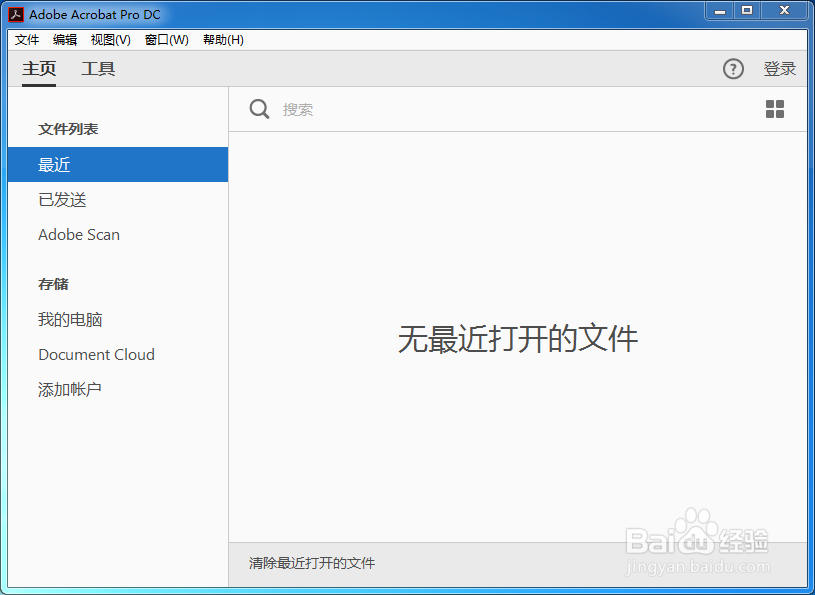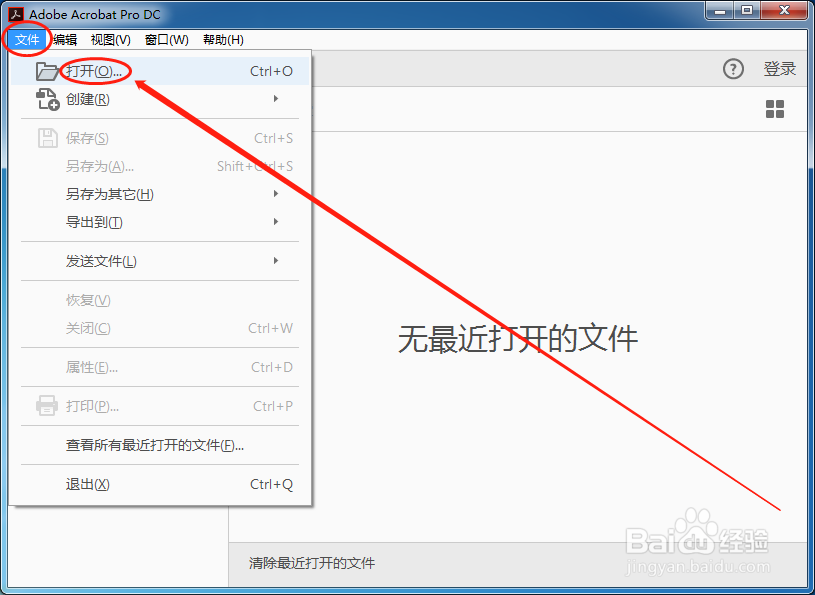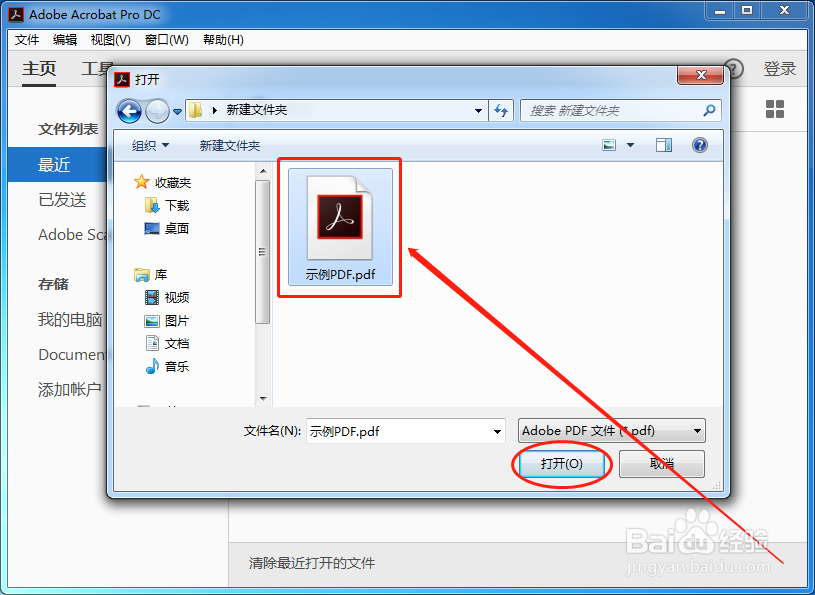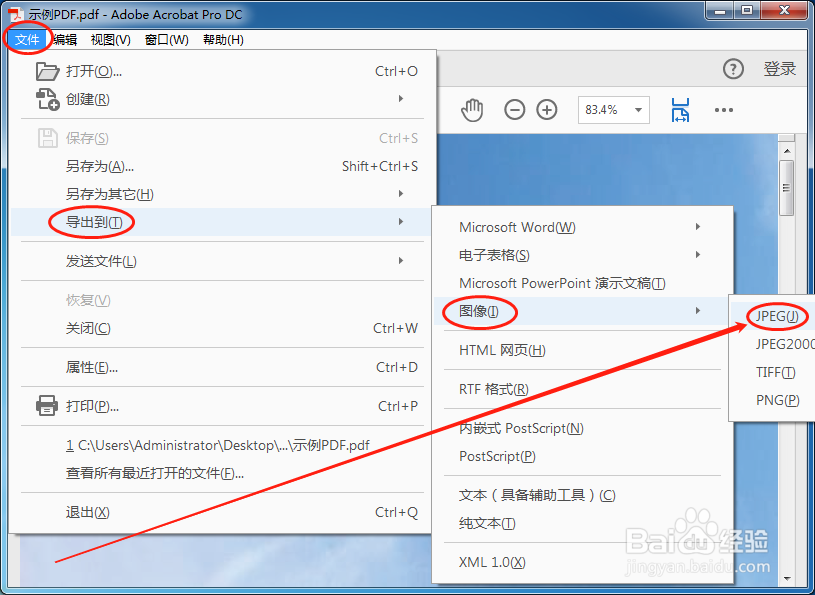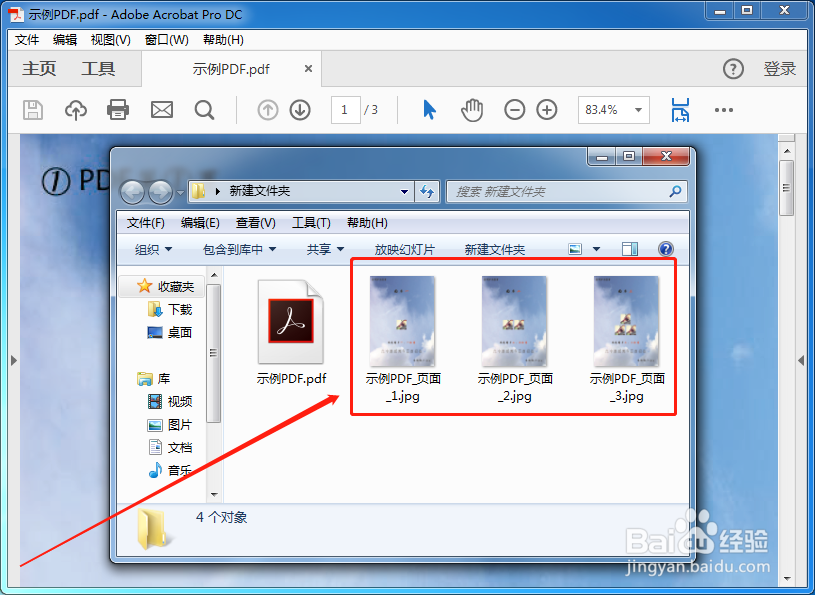PDF怎么转JPG_如何快速的将PDF文档转成JPG格式
1、首先,打开Adobe Acrobat软件。
2、点击一下Acrobat左上角的“文件”;然后再点击“打开”。
3、在弹出的文件选择窗口中点击选中需要快速转换成jpg格式的pdf文档;然后再点击“打开”。
4、将需要转成图片格式的PDF文件导入到Acrobat后,依次点击“文件”;“导出到”;“图像”;最后再点击“JPEG”(如果更喜欢PNG格式,选择“PNG”也是可以的)。
5、在另存为 PDF的窗口中,选择JPG图片保存的文件夹;(设置好需要生成的JPG的文件名;)然后再点击“保存”。
6、执行完上面的步骤,就已经顺利完成了快速将pdf文档转换成jpg格式的图片的所有操作了。步骤5选择的文件夹中也出现了我们需要的图片,如图所示:
声明:本网站引用、摘录或转载内容仅供网站访问者交流或参考,不代表本站立场,如存在版权或非法内容,请联系站长删除,联系邮箱:site.kefu@qq.com。
阅读量:40
阅读量:75
阅读量:91
阅读量:32
阅读量:89